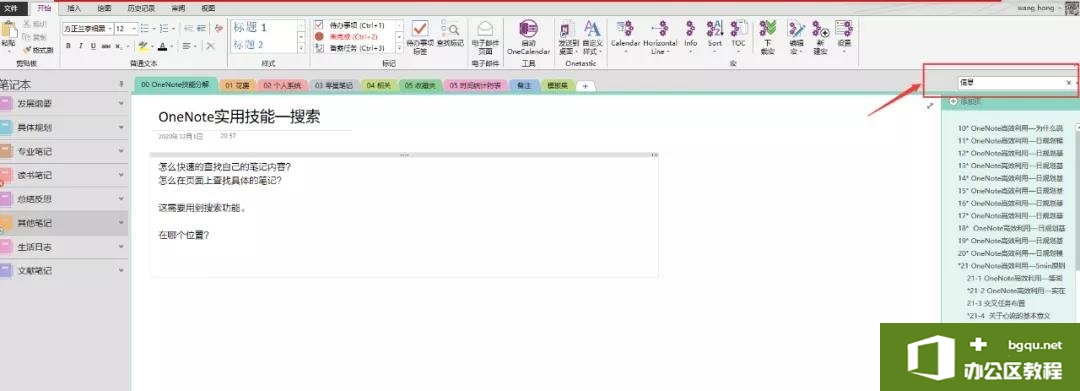本文提炼出我认为最重要的几条CAS内链原则,供大家参考。本文为精炼内容,若不熟悉前面介绍的知识点,有些内容未必能理解,如果对相关细节存在疑问,可以参考该系列的其他相关文章。......
如何创建 OneNote 的本地笔记本,并找到笔记本所在硬盘上的文件夹?
创建OneNote的本地笔记本
点击OneNote2016的“文件”选项卡–》“新建”。
- 选“这台电脑”(也可以直接“浏览”)。
- 在“笔记本名称:”输入你的笔记本名称。
- 如果想自己指定硬盘上的文件夹存放该笔记本,可以点击链接“在不同的文件夹中创建”。
- 最后,点击大按钮“创建笔记本”。
这样就创建了OneNote的笔记本。wps下一页如何增加_wps下一页增加的方法
提示:
指定文件夹,可以指定到普通网盘的同步文件夹,或者U盘上都是可以的。
- 指定到普通网盘文件夹,可以用普通网盘同步OneNote笔记本到多台电脑。
- 指定到U盘,可以通过U盘在多台电脑插拔,实现多台电脑同步笔记本。
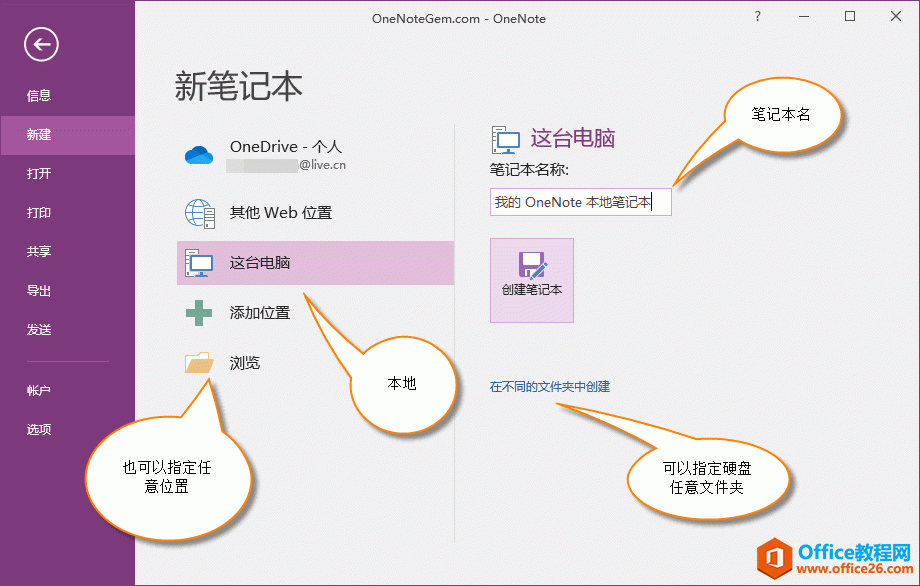
创建OneNote的本地笔记本
右键菜单:打开当前笔记本文件夹
安装数字笔记珍宝GemforOneNote插件后。
在笔记本的右键菜单中,点击“当前记事本文件夹”菜单项。
Gem会用资源管理器打开笔记本的文件夹。wps下一页如何增加_wps下一页增加的方法
你就可以轻松复制拷贝OneNote笔记本了。
右键菜单:打开当前笔记本文件夹
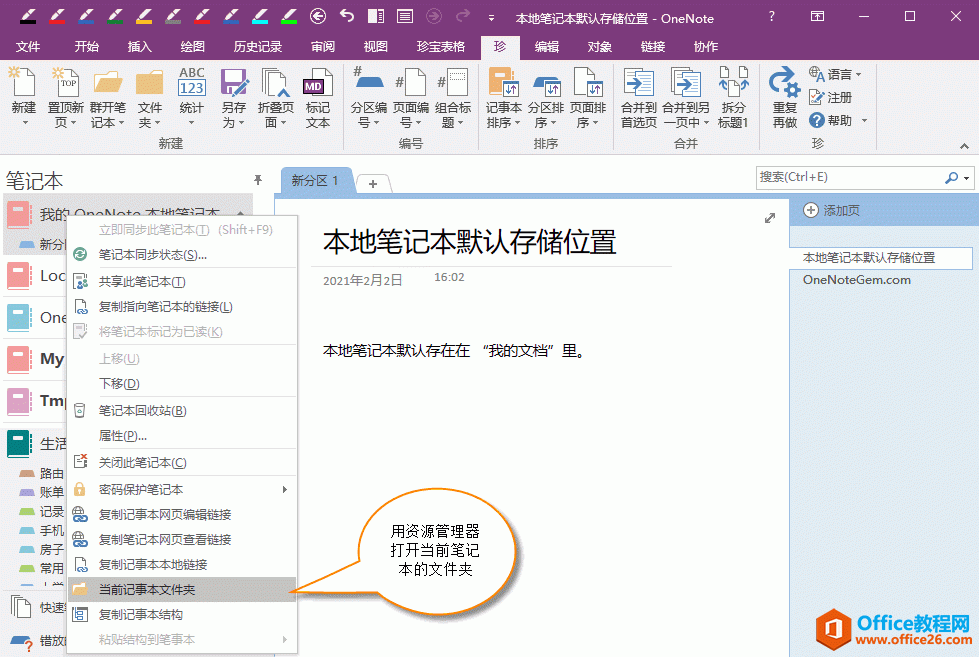
相关文章
- 详细阅读
- 详细阅读
-
OneNote插件 Onetastic插件 生成当前页面目录脚本分享详细阅读
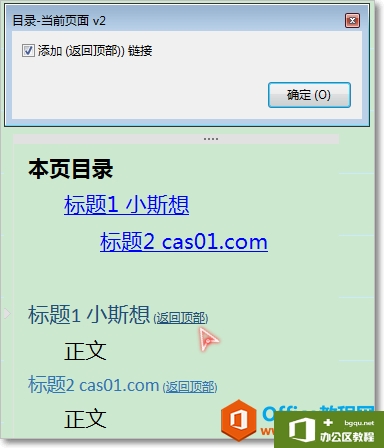
onenote中,当单页面内容较多时,最好使用自带的6个标题样式对内容进行组织。一旦设置了标题样式,Onetastic就可以发挥作用了。使用Onetastic,在当前页面的顶部生成本页目录,通过目录,可......
2021-06-06 675 OneNote插件 Onetastic插件 脚本 面目